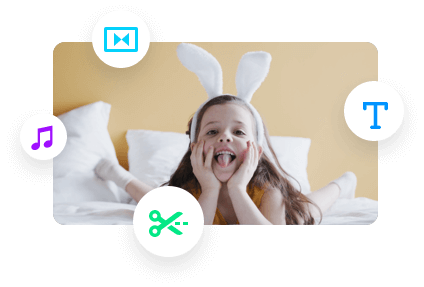这篇文章将介绍如何使用iMovie和一个易于使用的视频编辑器FlexClip为视频添加语音。现在,按照更简单的方法把语音转换成视频。
如果你发现自己处于以下情况之一,请查看这个博客。
*你需要叙述视频故事。
*添加语音评论的视频。
*拍摄时录音不方便。
*需要高标准的语音文件。
画外音是指在视频拍摄后录制某人的声音,然后将音频文件合并到视频中。它不仅使你的视频更有趣,而且还提供了一种方式,使你的视频从业余升级为专业。
在这篇文章中,我们将告诉你如何给视频添加语音。首先,我们将告诉你如何在iMovie上添加语音。如果你是在Windows上,或者发现在iMovie上添加语音很困难,我们还将向你介绍另一个免费和易于使用的在线工具-FlexClip来帮你。
还读:8最佳视频背景音乐资源>
第1部分。如何在iMovie上添加语音
对于Windows用户来说,安装iMovie需要付费。此外,iMovie在视频中添加语音也是一种复杂的操作。建议参考第2部分。
步骤1
启动iMovie并单击菜单栏上的Window。选择“录制配音”。

图片板:如何在iMovie上添加视频语音-步骤1
步骤2
在查看器窗口下方的配音选项上,单击配音设置按钮以选择麦克风。

图片板:如何在iMovie上添加视频语音-步骤2
步骤3
点击红色的录音按钮开始录音。
步骤4
点击录制按钮停止录制。
步骤5
做出调整。有了iMovie,你可以修剪,分割和使音频更大。
第2部分。一种更简单的方法添加语音到视频
FlexClip是向视频添加语音的快捷方式。首先,它可以让你直接访问录音的声音。只需点击几下,就可以完成录制。此外,FlexClip使你从复杂的问题,如音频延迟,因为这个优秀的视频编辑器自动合并音频和视频完美。最后但并非最不重要的是,任何音频编辑都可以在几次点击中完成。
步骤1
点击创建视频按钮开始。也欢迎您浏览更多FlexClip的视频模板。欧宝体育全网app
步骤2
点击“+”按钮上传视频到故事板。

图像板:如何添加语音到视频-步骤2
步骤3
单击Record按钮进行配音或将录制的MP3音频文件上传到故事板。

图像板:如何添加语音到视频-步骤3
步骤4
做出调整。你可以把背景声音调大一点,或者再录一段。
步骤5
预览和下载。如果你对视频满意,可以下载480p, 720p, 1080p高清,mp4文件。
底线
现在,您已经为视频添加了语音。与你的朋友分享,或发布到Facebook、Instagram或Tik Tok。如你所见,FlexClip是这样一个易于使用的工具,以帮助您添加语音到视频。此外,它还可以帮助你做其他很酷的视频编辑,比如调整纵横比,修剪。记得试一试!